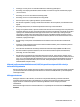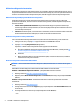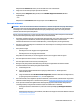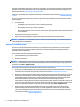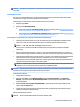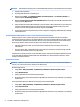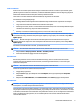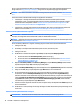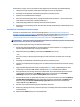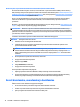Getting started
Teabe varundamine
Peate looma varundi kohe pärast süsteemi algset seadistamist. Kui lisate uut tarkvara ja andmefaile, peate
jätkama regulaarset süsteemi varundamist, et säilitada mõistlikult ajakohane varundus. Algsed ja järgnevad
häälestused võimaldavad tõrke tekke puhul andmeid ja sätteid taastada.
Teabe saate varundada valikulisele välisele kõvakettale, võrgudraivile või ketastele.
Varundamisel arvestage alljärgnevaga:
●
Talletage isiklikud failid teegis Documents (Dokumendid) ja tehke kaustast regulaarselt varukoopiad.
●
Looge vastavates kaustades talletatavatest mallidest varukoopiad.
●
Salvestage oma akna, tööriista- või menüüriba kohandatud sätted, tehes neist ekraanipildid. Ekraanipilt
võib aidata teil säästa aega, kui peate eelistusi lähtestama.
●
Ketastele varundamisel nummerdage iga ketas, kui olete selle draivist välja võtnud.
MÄRKUS. Üksikasjalikuma teabe saamiseks erinevate varundamis- ja taastamisvõimaluste kohta, viige
nende kohta läbi otsing rakenduses Help and Support (Spikker ja tugi). Spikri ja toe avamiseks valige Start >
Spikker ja tugi.
MÄRKUS. Mõnede toimingute teostamiseks võib kasutajakonto kontroll teilt küsida luba või parooli.
Toimingu jätkamiseks valige sobiv valik. Kasutajakontrolli kohta leiate teavet Spikrist ja toest: Valige Start >
Spikker ja tugi.
Varunduse loomiseks Windowsi varundus- ja taasterakenduse abil:
MÄRKUS. Varundamiseks võib kuluda rohkem kui tund, sõltudes faili suurusest ja arvuti kiirusest.
1. Klõpsake Start > Kõik programmid > Hooldus > Varundus ja taaste.
2. Varunduse läbiviimiseks järgige ekraanil olevaid juhiseid.
Süsteemitaaste
Kui teil tekib probleeme seoses arvutisse installitud tarkvaraga, või kui te soovite süsteemi taastada
endisesse olekusse ilma isiklikku teavet kaotamata, siis kasutage süsteemitaastet, et viia arvuti tagasi
eelmisesse taastepunkti.
MÄRKUS. Enne süsteemi eritaaste rakendamist kasutage alati süsteemitaastet.
Funktsiooni System Restore (Süsteemitaaste) käivitamine:
1. Sulgege kõik programmid.
2. Klõpsake Start nuppu, paremklõpsake suvandil Computer (Arvuti) ja seejärel klõpsake Properties
(Atribuudid).
3. Klõpsake ikooni Süsteemikaitse, ikooni Süsteemitaaste, ikooni Edasi ja järgige ekraanijuhiseid.
Süsteemitaaste
HOIATUS! See toiming kustutab kogu kasutajateabe. Et vältida teabe kadumist, varundage kindlasti kogu
kasutajateave, et saaksite selle peale taastet taastada.
Süsteemitaaste kustutab kõvaketta täielikult ja vormindab selle ümber, kustutades kõik loodud andmefailid,
ning seejärel installib uuesti operatsioonisüsteemi, programmid ja draiverid. Tarkvara, mida tehases arvutisse
ei installitud, tuleb teil siiski ise taasinstallida. See puudutab ka tarkvara, mis oli arvutiga kaasas lisatarvikute
karbis, ning kõiki tarkvaraprogramme, mis on installitud pärast arvuti ostmist. Kõik failid tuleb tehtud
varundite abil taastada.
Probleemide tekkimise korral 9